Taulukot ovat jokaisen tietokannan perusta, mutta jotta ne voivat toteuttaa täyden toimintonsa, niiden välillä on oltava asianmukaisia suhteita. Tässä oppaassa opit, miten luodaan tehokkaita suhteita Microsoft Access -ohjelmassa ja varmistetaan viittauksen eheys. Sukelletaan suoraan asiaan!
Tärkeimmät havainnot
- Suhteet muodostavat perusteet tietokannan rakenteelle.
- Viittauksen eheys varmistaa, että tiedot pysyvät johdonmukaisina.
- On tärkeää määrittää pääavaimet oikein.
- Suhteiden ymmärtäminen on olennaista tietokannan tehokkaassa käytössä.
Vaiheittainen opas taulukkojen suhteiden luomiseen Accessissa
Luodaksesi tehokkaita suhteita taulukoidesi välillä Accessissa, seuraa tätä vaiheittaista opasta. Se sisältää kaikki tarvittavat tiedot ja visuaalista tukea helpottamaan työtäsi.
Pääsy suhteiden työkaluihin
Kun olet asettanut taulukkosi, seuraava vaihe on luoda suhteita taulukoiden välillä. Siirry Accessissa "Tietokantatyökalut" -valikkoon. Sieltä löydät "Suhteet" -osion.
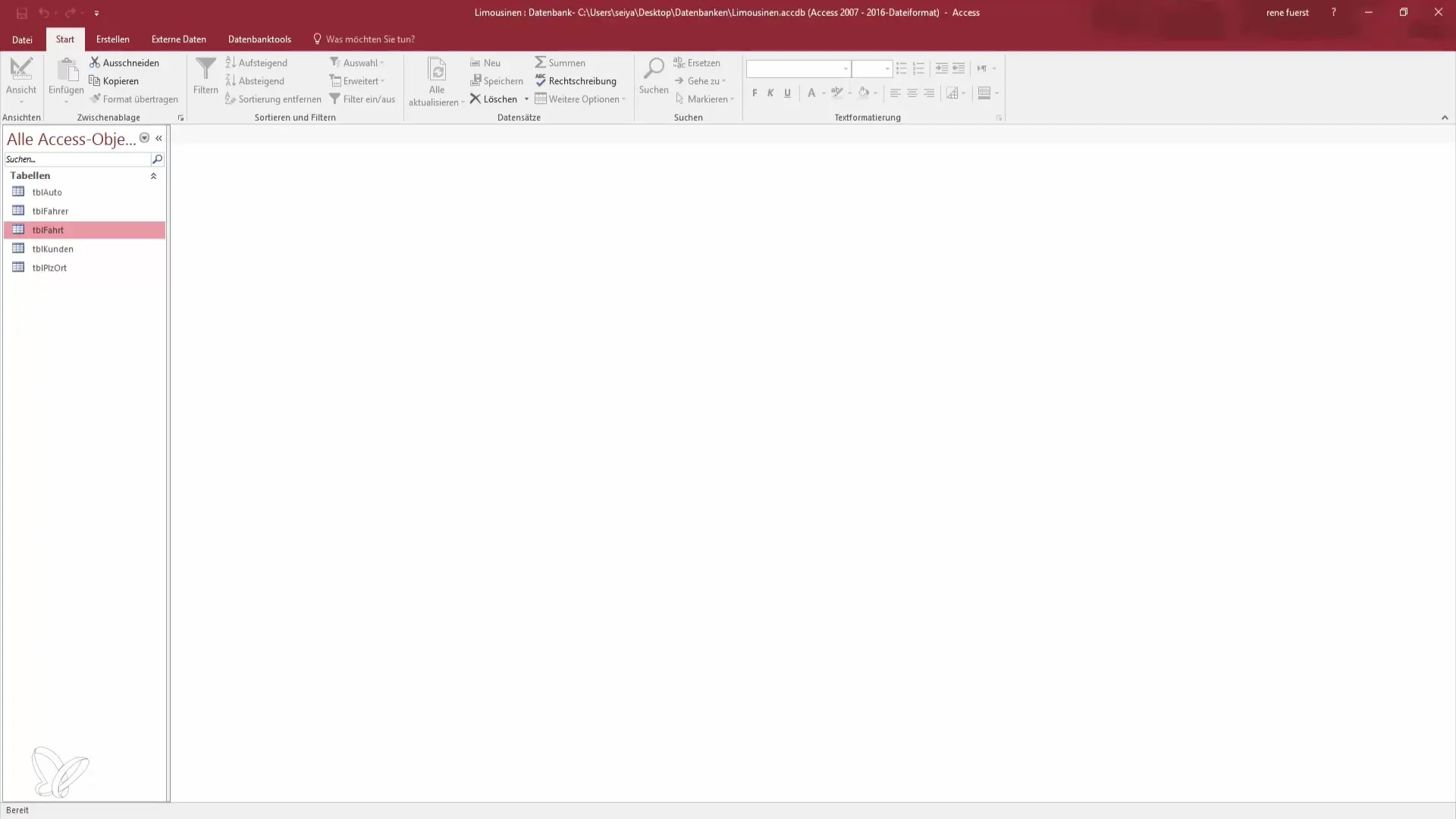
Taulukoiden lisääminen
Seuraavassa vaiheessa voit lisätä kaikki taulukot, jotka haluat yhdistää, suhteiden ikkunaan. Napsauta vain "Näytä taulukot" ja lisää kaikki tarvittavat taulukot.
Taulukoiden järjestäminen
Nyt voit järjestää taulukot aktiivisesti suhteiden ikkunassa. Aseta ne siten, että asianmukaiset taulukot ovat lähellä toisiaan. Tämä helpottaa suhteiden visualisointia ja luomista.
Pääavainten määrittäminen
Mieti, mitkä taulukot tarvitsevat pääavaimet. Useimmissa tapauksissa postinumero on hyvä kandidaatti, jota voidaan käyttää pääavaimena asiakastaulukossa. Tämä mahdollistaa selvästi määritellyn suhteen. Pidä hiiren nappia painettuna ja vedä postinumero asiakastaulukkoon luodaksesi suhteen.
Viittauksen eheyden aktivointi
Kun suhde taulukoiden välillä on luotu, siirry seuraavaan vaiheeseen varmistaaksesi, että viittauksen eheys on aktiivinen. Tämä estää sen, että tietoja on taulukkossa, jotka viittaavat olemattomiin merkintöihin toisessa taulukossa. Tässä voit aktivoida viittauksen eheyden valintaruutu.
Päivityssiirron määrittäminen
On myös tärkeää hyödyntää päivityssiirron mahdollisuutta. Jos esimerkiksi postinumero muuttuu, haluat, että tämä muutos siirtyy automaattisesti kaikkiin asiayhteydessä oleviin tietoihin. Aktivoi siis päivityssiirto liittyville kentille.
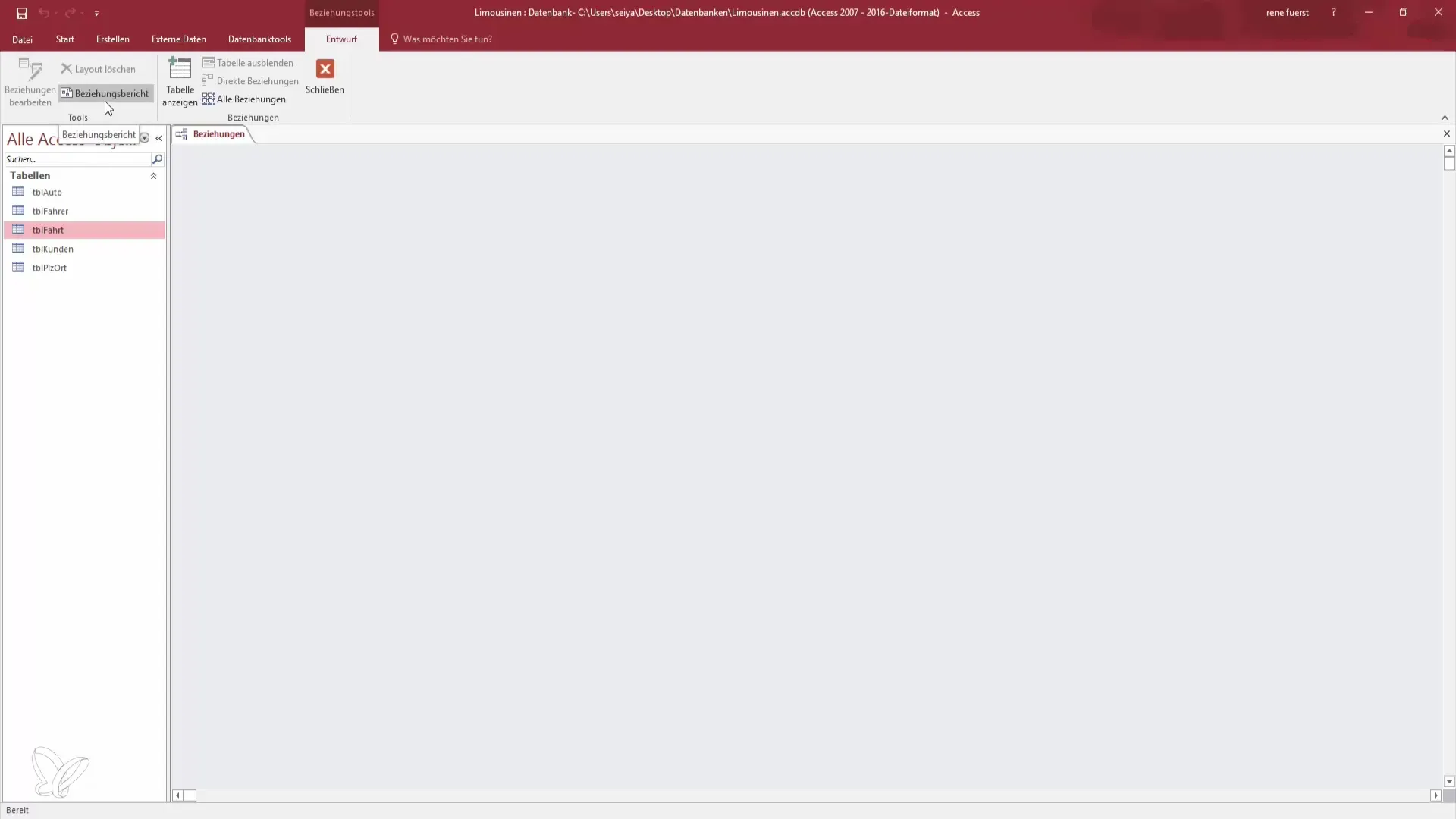
Poistosirron käyttäminen varovaisesti
Huomio: Poistosirtoa tulisi käyttää varovaisesti. Jos esimerkiksi poistat asiakkaan postinumeron, kaikki siihen liittyvät tiedot, kuten asiakkaat ja kuljettajat, voidaan myös poistaa. Siksi sinun tulisi aktivoida tämä vaihtoehto vain, jos olet varma, että se on tarpeen.
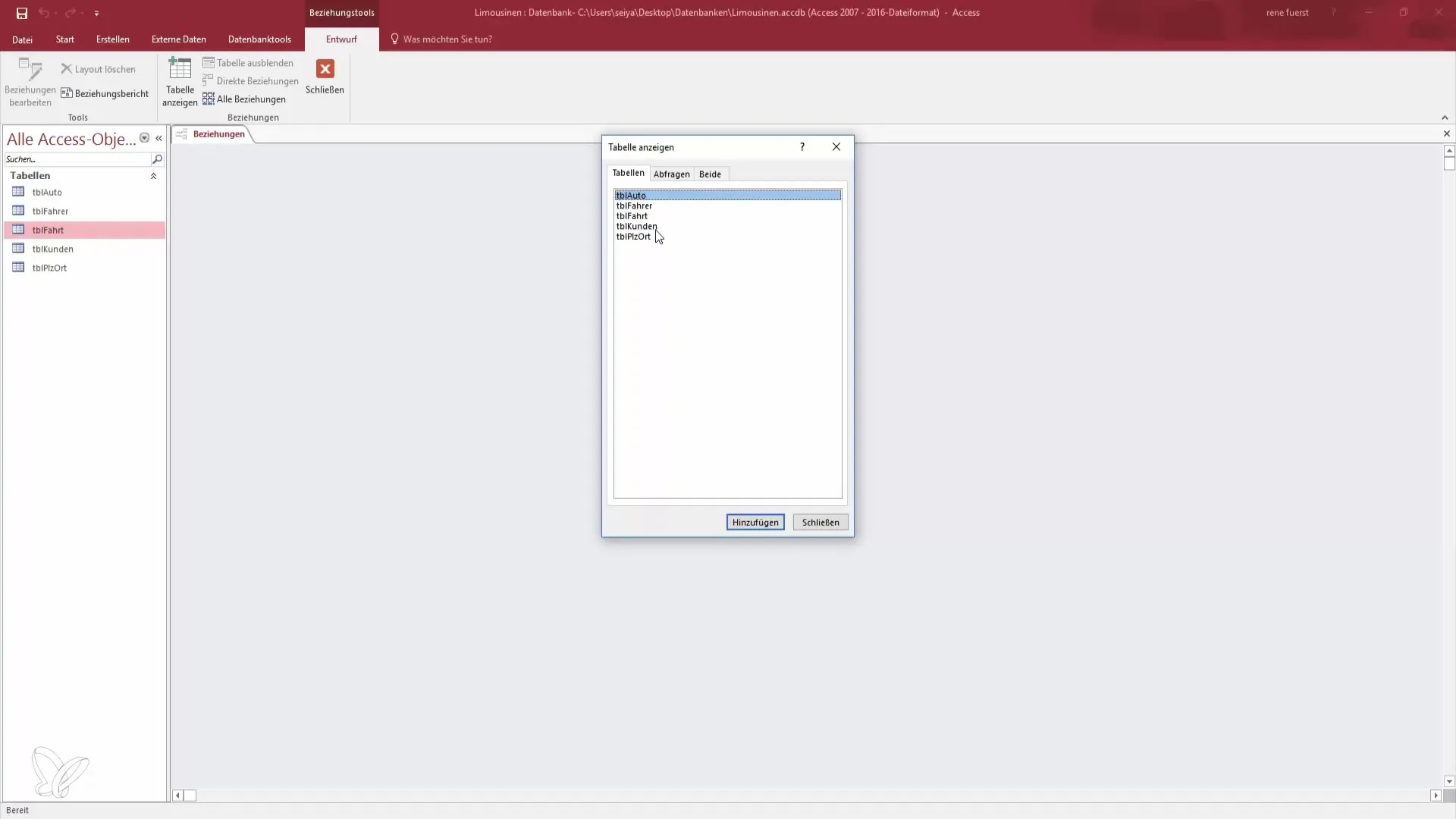
Lisäsuhteiden luominen
Jos haluat rakentaa lisää suhteita, kuten kuljettajien ja matkojen väliin, voit toistaa saman prosessin. Yhdistä kuljettajan henkilönumero matkaan luodaksesi selkeitä ja johdonmukaisia suhteita.
Yhteensopivuuden ylläpitäminen
Nyt sinun pitäisi saada selkeä kuva siitä, miten taulukot liittyvät toisiinsa. Jokainen asiakas voi tilata matkan, ja jokaiselle kuljettajalle on vastaavat matkat. Tämä helpottaa tietojen hakemista ja raporttien laatimista.
Viimeistele ja tallenna
Kun kaikki suhteet on tarkistettu, tallenna muutoksesi. Tarkista, että kaikki pääavaimet on asetettu oikein ja eheys on kunnossa. Tämä on ratkaisevan tärkeää, jotta tietosi saavat vakaan perustan.
Yhteenveto - Taulukkojen suhteet Accessissa: Tule tietojen sankariksi
Olet nyt oppinut, kuinka tärkeitä taulukoiden suhteet ovat tietokannassa ja kuinka voit luoda ne tehokkaasti. Noudattamalla yllä kuvatut vaiheet varmistat, että tietokantasi on paitsi jäsennelty myös johdonmukainen.
Usein kysyttyjä kysymyksiä
Kuinka luon suhteen kahden taulukon välille?Voit luoda suhteen vetämällä pääavaimen yhdestä taulukosta vastaavaan vieraan avaimen toiseen taulukkoon.
Mitä viittauksen eheys tarkoittaa?Viittauksen eheys varmistaa, että kaikki tietoviittaukset taulukoiden välillä pysyvät johdonmukaisina eikä voimassa olevia tietueita ole.
Mitä tapahtuu, jos poistan taulukon, johon viitataan?Jos poistat viittauksen eheyden omaavan taulukon, siihen liittyvät tiedot voidaan myös poistaa.
Miten voin varmistaa, että tietoni ovat oikein linkitetyt?Käyttämällä pää- ja vieraita avaimia sekä aktivoimalla viittauksen eheyden voit varmistaa, että tietosi on oikein liitetty.
Voinko muuttaa suhteita jälkikäteen?Kyllä, suhteita voidaan muuttaa tai poistaa milloin tahansa, kunhan sinulla on tarvittavat oikeudet tietokannassa.


